靜音應該也是不少電腦玩家的訴求,當然這個訴求有高有低,有人可能覺得有些風切聲才能真實感受到電腦有真正的運作,有些玩家可能絕對最好是開啟了電源之後跟沒開一樣靜悄悄。前者應該只要機殼不共振就已經90分了,不過後者可能還需要配合一些週邊來達成理想的靜音標準。
電腦要安靜不外乎幾個標準,第一個起碼運作時不能有共振音,這應該質量普通以上的機殼都辦得到,有些便宜到暴的機殼鋼材薄且密合度不夠,常常硬碟或光碟在轉時它也跟著振,小弟在很久前的電腦就常有這事發生,還得踹它個兩下才會安靜,不蓋你真的。當然共振這個問題,在現在的品牌機殼上幾乎不會發生這類的問題,其實所剩的最大原因不外乎就是風扇的部份,雖然有些風扇噪音值很低,但在夜深人靜或對聲音較為敏感的人而言,可能還是會覺得有"淡薄啊袂爽"。當你都已經換到低轉靜音風扇,還對此感到不滿,大概就只能"隔絕"一途。把耳朵塞起來?這也是個好方法...
除了把耳朵塞起來,也是可以選擇一咖有隔音系統的機殼。此次要為各位介紹的就是Cooler Master 最近所出的 SILENCIO 550,以靜音為主的機殼。

SILENCIO 550的特色,超美鏡面、隔音棉、免螺絲、可拆硬碟架、背線孔、水冷孔、SATA硬碟快抽Dock、USB 3.0...等等。

SILENCIO 550 詳細規格。
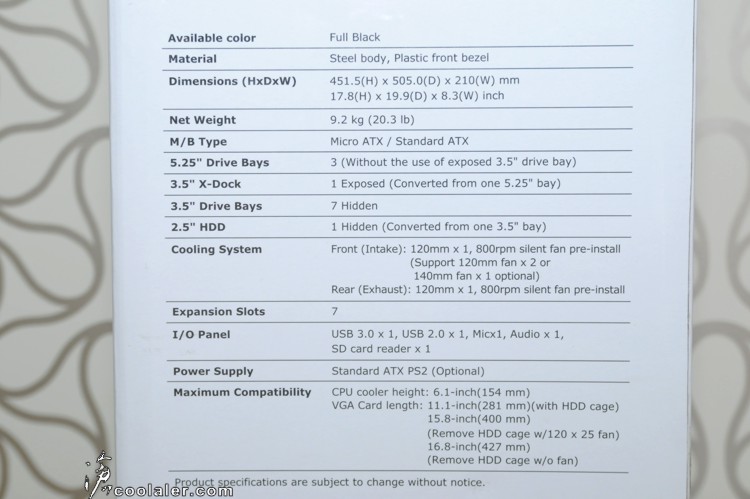
CM SILENCIO 550 的外觀實在素得可以,除了鏡面的面板之外就是「黑」。看膩了五花八門的造型?這種單一純粹的質感說真的還不錯!

覺得面板怎麼不夠"鏡",原來還有一層膠膜在上面,我知道有些朋友很捨不得撕下鏡面上的保護膠膜,不過請大膽的撕,用力的撕,東西買回來就是要享受的,我相信有很多人家裡這類的膠膜可能到產品壞掉了都還黏在上面,這麼美的鏡面就是拿來視覺享受的啊!

嗯!好多了,SILENCIO 550的黑亮鏡面說真的很美!

尤其是有東西映在裡面的時候,髒話都要飆出來了,不...是院長說的親切用語都要拿出來了,X的!美啊~(小黃好搶眼啊!)。突然有個想法,這樣的鏡面若用來嵌入液晶面板,將風扇轉速、溫度、功號...等等顯示在上面,看起來應該會更爆有質感!期待會有這類的產品。應該沒什麼技術性,只是成本考量的問題XD。

你可能會覺得像這樣幾乎看起來密不透風的機殼要怎麼散熱?在面板的左右兩側及下方都有進氣孔,前面的散熱風扇還是吸得到風。

右側的進風孔。

前面板是可掀開的(不然光碟機是在哪XD),面板右側有一個溝槽,方便掀開面板。

面板中間下方有一個CoolerMaster的LOGO。
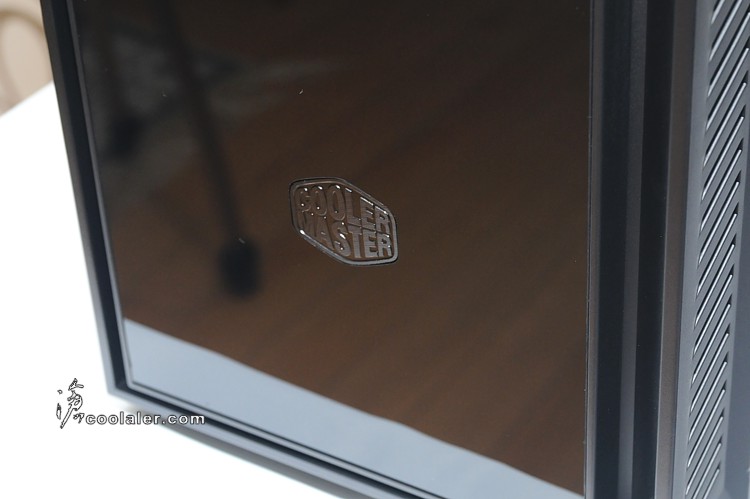
門片是採右側開啟。

在門片的內側有貼上一層吸音棉,可阻隔機殼內部的雜音。

5.25吋擴充槽嚴格講起來有三個,不過其中一個是預置了3.5吋SATA硬碟的快抽Dock。其實對於一般使用者來說兩個應該就夠用了?!

3.5吋SATA硬碟抽取Dock,其實這東西還挺便利,犧牲一個幾乎用不到的5.25吋,ok啦。

面板下方則是一個可拆式的濾網模組。

卡榫設計,方便好拆。

考慮到內部風扇對應,特別設計濾網模組讓玩家們清洗便利。

可以看到內部只有預裝一顆12公分風扇,下方還可以自行加裝一顆12公分風扇。這部份可以換成一顆14公分風扇。

底部的進氣孔。

面板內側的近氣孔。

機殼的右側當然也是相當如出一轍的素。

IO的部份在前面版上方,採直接開孔內凹的設置,這樣的質感還不錯。USB的部份有兩個,其中一個是3.0規格,比較特別的是還有一個SD卡的插槽,這個讀卡機其實還蠻方便,因為有不少隨身設備都是採用SD卡。

背部可以很清楚看到有三個水冷孔,其實上方那個主要是給USB 3.0的連接線穿過,擴充卡旁的兩個才是給水冷用。

下一頁-內部細節
[multipage=內部細節]
前側板上貼有波浪狀的吸音棉。

這個材質比起一般裝貨物的防震軟墊要硬一些,感覺是比較耐用的。

後側板上也貼有吸音棉。

這個吸音棉就比較薄一些,因為太厚會影響到藏在後面的線材。

內部全黑化,可以看到安裝主機板的側邊都有線孔,電源及訊號線可以藏在後面。

頂部為了隔絕聲音,並沒有開孔。

後方有預裝了一顆12公分的低轉速靜音風扇。擴充卡檔板的部份是採用手轉螺絲固定,檔片是可重複利用。

底部安裝電源供應器的位置有開散熱孔。

擴充介面的部份有三個5.25吋,其中一個為SATA Dock(可拆卸),3.5吋硬碟安裝的部份有7個。

5.25吋有兩個採用免螺絲卡榫設計。

SATA Dock需插上訊號線及4PIN電源。

硬碟的部份有七個安裝槽,其中有一個模組可拆下。

這個模組應該大家都不陌生,有不少Cooler Master的機殼都有這個裝置,好處就是它可以拆下,讓左側對應顯卡的位置比較寬闊,任何長卡安裝幾乎都沒什麼問題。

拆下當裸測台好像也挺便利。這個硬碟模組有四個擴充槽,若不裝這個模組,內部還有三個可用,對一般人來說絕對夠。

不僅可拆,還能夠轉向。如果顯卡位置夠,可以轉成這個方向,讓風扇直接無阻礙的對應內部。

底部還有三個可擴充,其中一個有預裝了轉兩個2.5吋硬碟的支撐架,對SSD使用者來說相當便利。

前面檔板是可拆,採用卡榫設計,底部稍微用力一點拉就可以拆下。

面板IO的接線。

硬碟Dock的部份是可以拆下來。

SILENCIO 550的底部

採用類似音響使用的腳墊,一圈銀色的金屬外框,很有質感。

對應電源供應器的網孔底部有可拆式濾網,直接從底部就可以抽出,清洗方便。

SILENCIO 550的後側與側板預留的寬度蠻夠,走背線沒有問題。

雖然說預留的寬度有,但還是需要整線一下側蓋會比較容易蓋上,因為側蓋上有隔音棉,線材若太突出會有比較大的摩擦力。

在後側的部份CM還貼心的開了一些孔可以讓玩家上束帶,非常方便。

配件的部份,螺絲、銅柱、防震墊、蜂鳴器、6組硬碟滑軌(1組已經在機殼上)。

防震墊的部份是用於電源供應器與機殼接觸的地方,可避免電源供應器與機殼可能產生的共振。

下一頁-實際安裝
[multipage=實際安裝]
實際安裝順手,背孔位置得宜,一般標準的ATX主機板塞下剛好,沒有特別需注意的部分。

就算不拆硬碟模組,也塞得下HD6970長卡,不過很剛好就是了。

電源可以全部走背線。

背部的線材最好整理一下,讓線材貼緊底板,側板會比較容易蓋上。

主機板上方也有開孔,CPU供電可以不用跟主機板擠在一起。

USB 3.0的接線並非採用19PIN的接頭,仍然需透過背孔連接到主機板背部的IO,這應該是這咖小小的缺憾。

電源指示燈是直接在Power鍵上,硬碟燈則是在reset旁。整咖就只有這部份有燈光的效果,多希望前面板的鏡面可以直接是液晶顯示面板。

差點忘了這個SATA硬碟Dock,左右兩側有留足夠的空間,讓拔硬碟的時候手指比較好施力。

下一頁-溫度測試
[multipage=溫度測試]
最後來實測一下溫度的部份,應該有許多人納悶這樣的機殼對於散熱是否給力。同平台下分別"裸測"以及"機殼內"兩種,測試CPU燒機溫度。
測試平台
CPU: Intel Core i5 750 (預設值不超頻)
CPU Cooler: Jetart PC-2200
RAM: GSKILL DDR3 2000 2GBx2
MB: GIGABYTE P55-UD3P
VGA: AMD Radeon HD 6970
HDD: Seagate Barracuda 7200.12 1TB
PSU: Cooler Master GX650W
OS: Windows 7 64bit
機殼:Cooler Master SILENCIO 550
室溫:28度, 空調
全平台預設不超頻的設定下,執行OCCT CPU測試項目20分鐘,前一分鐘以及最後四分鐘為待機。
以下是裸測平台
核心一最高63度,待機最低33度
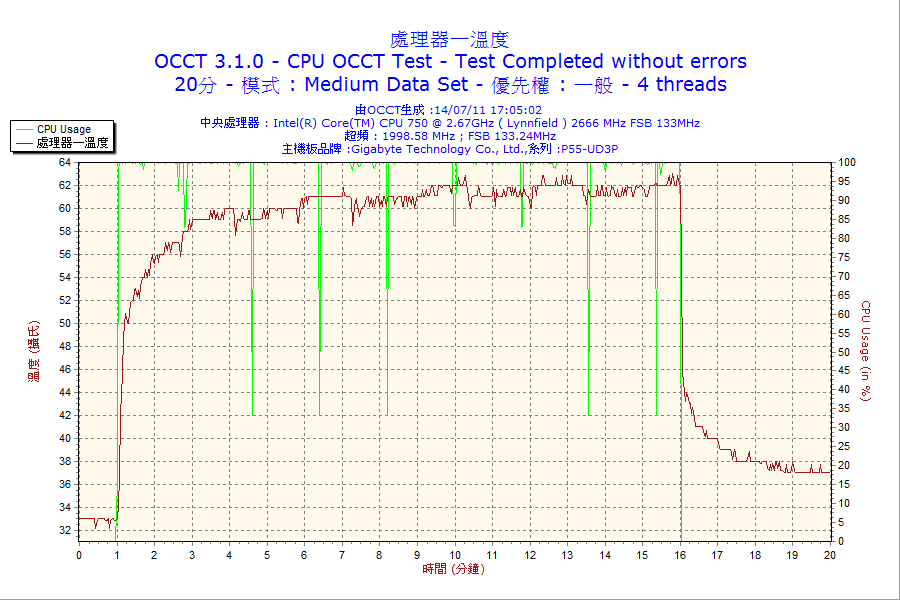
核心二最高65度,待機最低33度
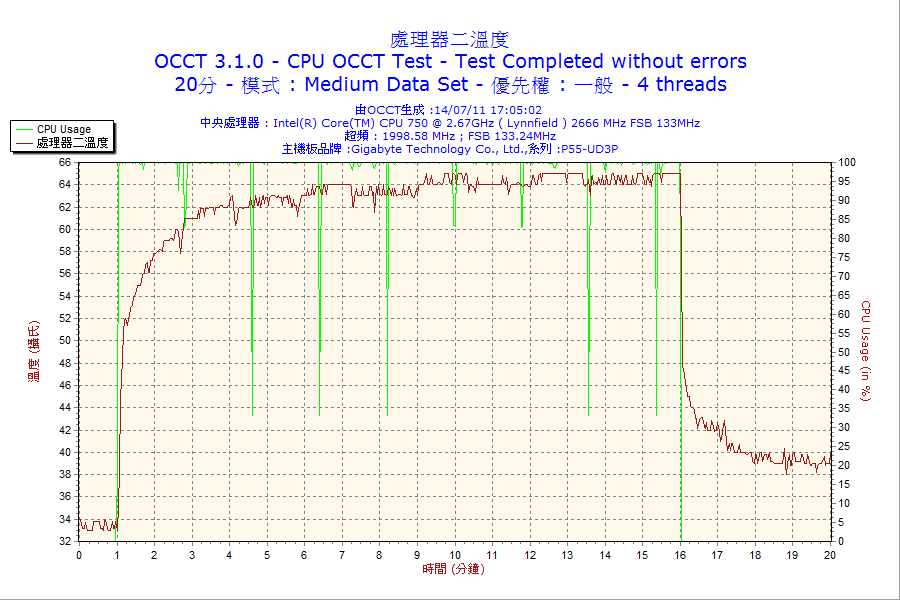
核心三最高60度,待機最低34度
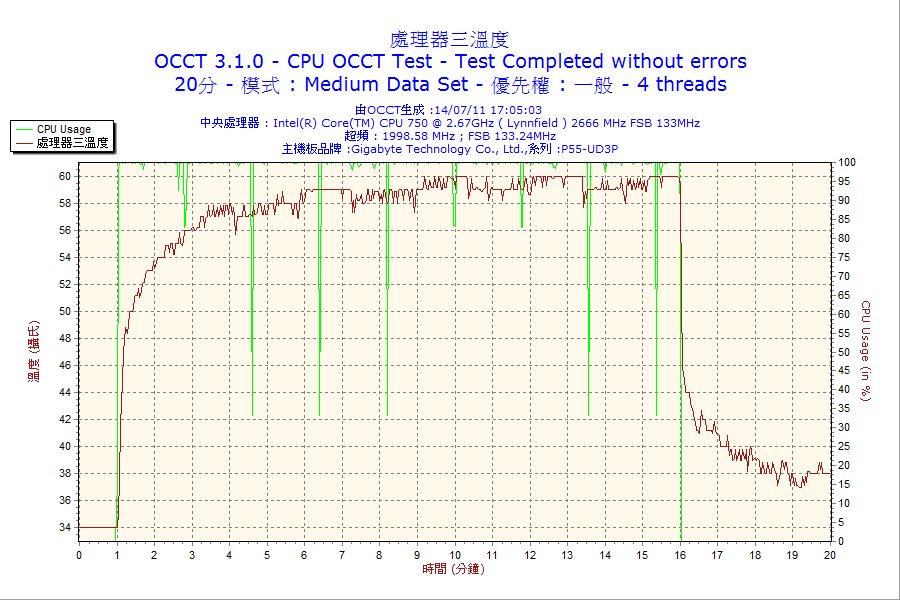
核心四最高65度,待機最低33度
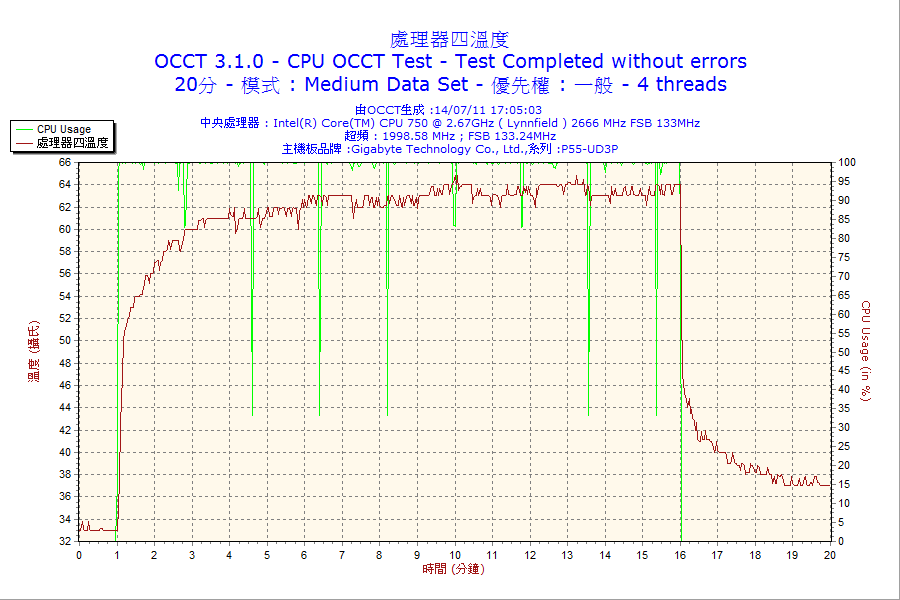
接著是在SILENCIO 550內的測試
核心一最高66度,待機最低35度
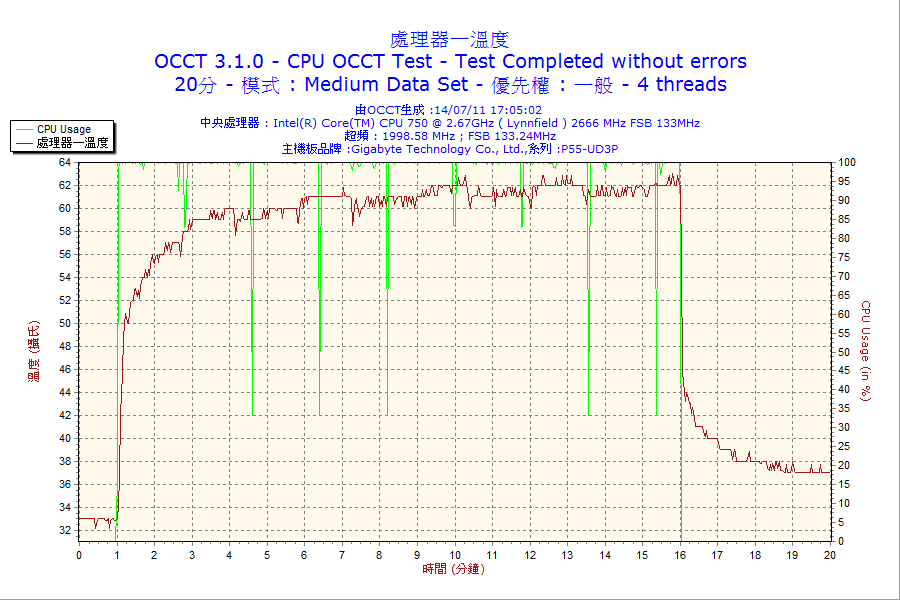
核心二最高68度,待機最低37度
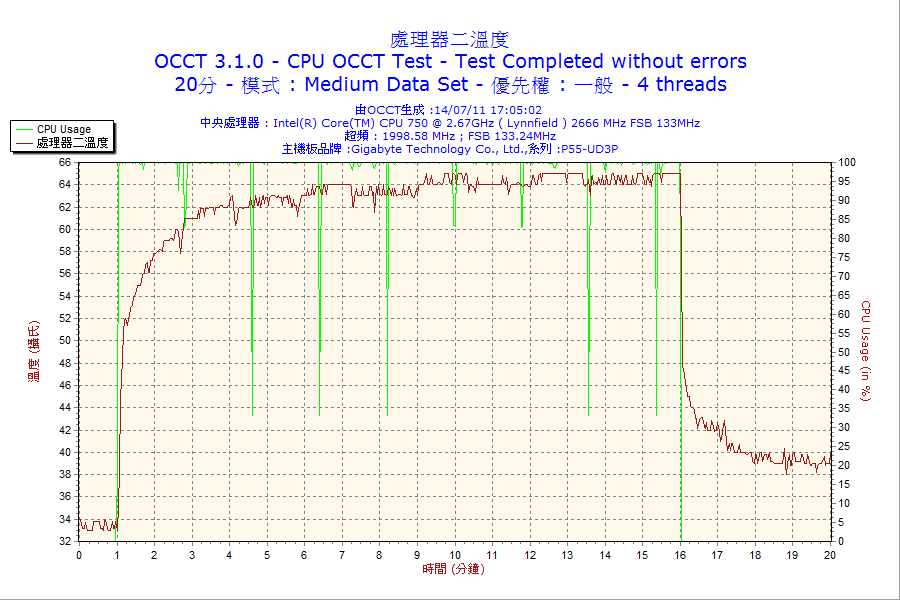
核心三最高63度,待機最低36度
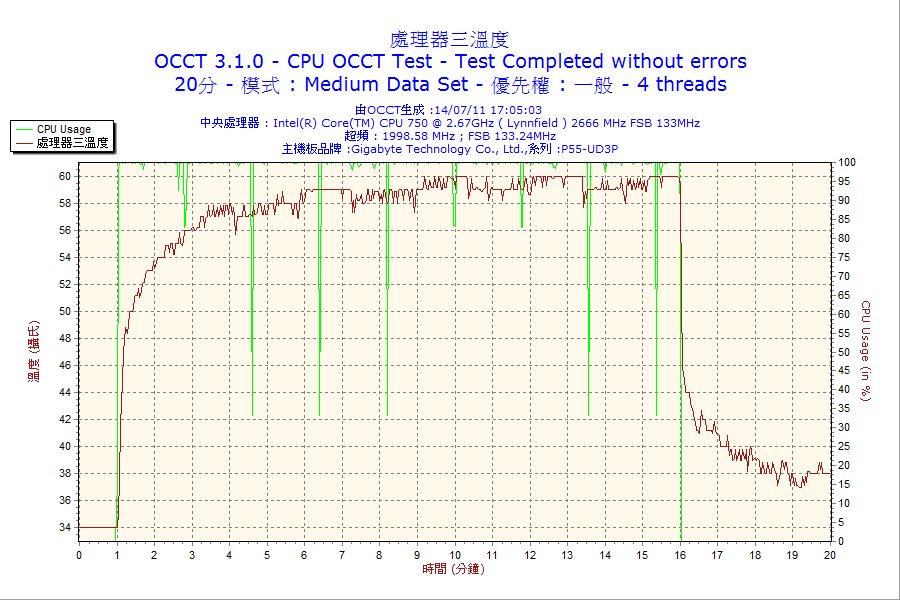
核心四最高68度,待機最低35度
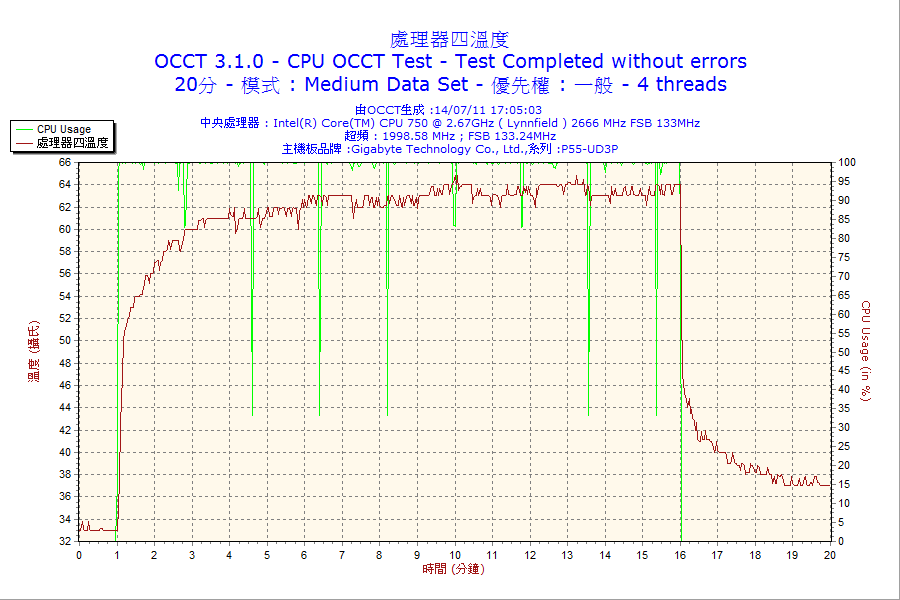
很明顯得看出,在機殼內的溫度有比較高,但其實並沒有很多,平均約高出了3度。
以散熱而言,這樣的溫度差異CPU要小超一些可能還可以撐得住,但若要超很大的玩家,恐怕這類的靜音機殼不會是你的菜,畢竟SILENCIO 550是以靜音為主,只有基本的散熱系統。就好像你買了顆可超頻的處理器,若要超比較高總不會直接上原廠扇,畢竟需求不同啊!
電腦要安靜不外乎幾個標準,第一個起碼運作時不能有共振音,這應該質量普通以上的機殼都辦得到,有些便宜到暴的機殼鋼材薄且密合度不夠,常常硬碟或光碟在轉時它也跟著振,小弟在很久前的電腦就常有這事發生,還得踹它個兩下才會安靜,不蓋你真的。當然共振這個問題,在現在的品牌機殼上幾乎不會發生這類的問題,其實所剩的最大原因不外乎就是風扇的部份,雖然有些風扇噪音值很低,但在夜深人靜或對聲音較為敏感的人而言,可能還是會覺得有"淡薄啊袂爽"。當你都已經換到低轉靜音風扇,還對此感到不滿,大概就只能"隔絕"一途。把耳朵塞起來?這也是個好方法...
除了把耳朵塞起來,也是可以選擇一咖有隔音系統的機殼。此次要為各位介紹的就是Cooler Master 最近所出的 SILENCIO 550,以靜音為主的機殼。

SILENCIO 550的特色,超美鏡面、隔音棉、免螺絲、可拆硬碟架、背線孔、水冷孔、SATA硬碟快抽Dock、USB 3.0...等等。

SILENCIO 550 詳細規格。
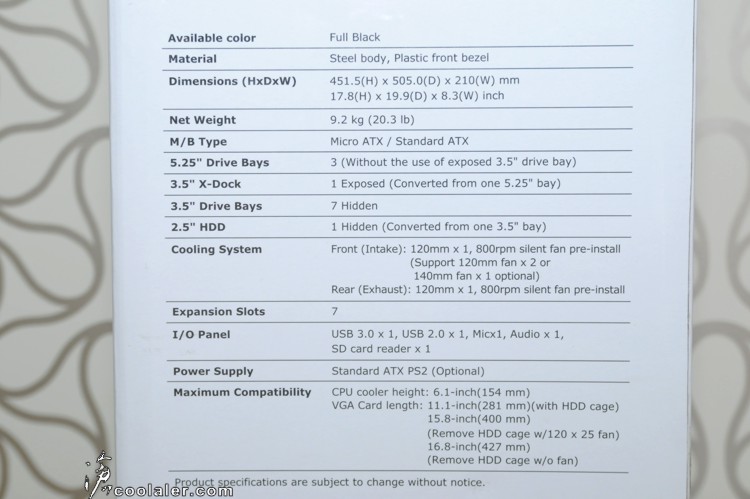
CM SILENCIO 550 的外觀實在素得可以,除了鏡面的面板之外就是「黑」。看膩了五花八門的造型?這種單一純粹的質感說真的還不錯!

覺得面板怎麼不夠"鏡",原來還有一層膠膜在上面,我知道有些朋友很捨不得撕下鏡面上的保護膠膜,不過請大膽的撕,用力的撕,東西買回來就是要享受的,我相信有很多人家裡這類的膠膜可能到產品壞掉了都還黏在上面,這麼美的鏡面就是拿來視覺享受的啊!

嗯!好多了,SILENCIO 550的黑亮鏡面說真的很美!

尤其是有東西映在裡面的時候,髒話都要飆出來了,不...是院長說的親切用語都要拿出來了,X的!美啊~(小黃好搶眼啊!)。突然有個想法,這樣的鏡面若用來嵌入液晶面板,將風扇轉速、溫度、功號...等等顯示在上面,看起來應該會更爆有質感!期待會有這類的產品。應該沒什麼技術性,只是成本考量的問題XD。

你可能會覺得像這樣幾乎看起來密不透風的機殼要怎麼散熱?在面板的左右兩側及下方都有進氣孔,前面的散熱風扇還是吸得到風。

右側的進風孔。

前面板是可掀開的(不然光碟機是在哪XD),面板右側有一個溝槽,方便掀開面板。

面板中間下方有一個CoolerMaster的LOGO。
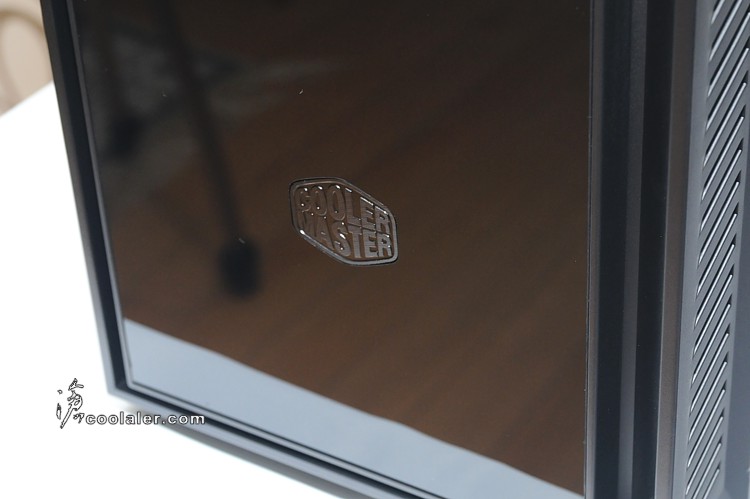
門片是採右側開啟。

在門片的內側有貼上一層吸音棉,可阻隔機殼內部的雜音。

5.25吋擴充槽嚴格講起來有三個,不過其中一個是預置了3.5吋SATA硬碟的快抽Dock。其實對於一般使用者來說兩個應該就夠用了?!

3.5吋SATA硬碟抽取Dock,其實這東西還挺便利,犧牲一個幾乎用不到的5.25吋,ok啦。

面板下方則是一個可拆式的濾網模組。

卡榫設計,方便好拆。

考慮到內部風扇對應,特別設計濾網模組讓玩家們清洗便利。

可以看到內部只有預裝一顆12公分風扇,下方還可以自行加裝一顆12公分風扇。這部份可以換成一顆14公分風扇。

底部的進氣孔。

面板內側的近氣孔。

機殼的右側當然也是相當如出一轍的素。

IO的部份在前面版上方,採直接開孔內凹的設置,這樣的質感還不錯。USB的部份有兩個,其中一個是3.0規格,比較特別的是還有一個SD卡的插槽,這個讀卡機其實還蠻方便,因為有不少隨身設備都是採用SD卡。

背部可以很清楚看到有三個水冷孔,其實上方那個主要是給USB 3.0的連接線穿過,擴充卡旁的兩個才是給水冷用。

下一頁-內部細節
[multipage=內部細節]
前側板上貼有波浪狀的吸音棉。

這個材質比起一般裝貨物的防震軟墊要硬一些,感覺是比較耐用的。

後側板上也貼有吸音棉。

這個吸音棉就比較薄一些,因為太厚會影響到藏在後面的線材。

內部全黑化,可以看到安裝主機板的側邊都有線孔,電源及訊號線可以藏在後面。

頂部為了隔絕聲音,並沒有開孔。

後方有預裝了一顆12公分的低轉速靜音風扇。擴充卡檔板的部份是採用手轉螺絲固定,檔片是可重複利用。

底部安裝電源供應器的位置有開散熱孔。

擴充介面的部份有三個5.25吋,其中一個為SATA Dock(可拆卸),3.5吋硬碟安裝的部份有7個。

5.25吋有兩個採用免螺絲卡榫設計。

SATA Dock需插上訊號線及4PIN電源。

硬碟的部份有七個安裝槽,其中有一個模組可拆下。

這個模組應該大家都不陌生,有不少Cooler Master的機殼都有這個裝置,好處就是它可以拆下,讓左側對應顯卡的位置比較寬闊,任何長卡安裝幾乎都沒什麼問題。

拆下當裸測台好像也挺便利。這個硬碟模組有四個擴充槽,若不裝這個模組,內部還有三個可用,對一般人來說絕對夠。

不僅可拆,還能夠轉向。如果顯卡位置夠,可以轉成這個方向,讓風扇直接無阻礙的對應內部。

底部還有三個可擴充,其中一個有預裝了轉兩個2.5吋硬碟的支撐架,對SSD使用者來說相當便利。

前面檔板是可拆,採用卡榫設計,底部稍微用力一點拉就可以拆下。

面板IO的接線。

硬碟Dock的部份是可以拆下來。

SILENCIO 550的底部

採用類似音響使用的腳墊,一圈銀色的金屬外框,很有質感。

對應電源供應器的網孔底部有可拆式濾網,直接從底部就可以抽出,清洗方便。

SILENCIO 550的後側與側板預留的寬度蠻夠,走背線沒有問題。

雖然說預留的寬度有,但還是需要整線一下側蓋會比較容易蓋上,因為側蓋上有隔音棉,線材若太突出會有比較大的摩擦力。

在後側的部份CM還貼心的開了一些孔可以讓玩家上束帶,非常方便。

配件的部份,螺絲、銅柱、防震墊、蜂鳴器、6組硬碟滑軌(1組已經在機殼上)。

防震墊的部份是用於電源供應器與機殼接觸的地方,可避免電源供應器與機殼可能產生的共振。

下一頁-實際安裝
[multipage=實際安裝]
實際安裝順手,背孔位置得宜,一般標準的ATX主機板塞下剛好,沒有特別需注意的部分。

就算不拆硬碟模組,也塞得下HD6970長卡,不過很剛好就是了。

電源可以全部走背線。

背部的線材最好整理一下,讓線材貼緊底板,側板會比較容易蓋上。

主機板上方也有開孔,CPU供電可以不用跟主機板擠在一起。

USB 3.0的接線並非採用19PIN的接頭,仍然需透過背孔連接到主機板背部的IO,這應該是這咖小小的缺憾。

電源指示燈是直接在Power鍵上,硬碟燈則是在reset旁。整咖就只有這部份有燈光的效果,多希望前面板的鏡面可以直接是液晶顯示面板。

差點忘了這個SATA硬碟Dock,左右兩側有留足夠的空間,讓拔硬碟的時候手指比較好施力。

下一頁-溫度測試
[multipage=溫度測試]
最後來實測一下溫度的部份,應該有許多人納悶這樣的機殼對於散熱是否給力。同平台下分別"裸測"以及"機殼內"兩種,測試CPU燒機溫度。
測試平台
CPU: Intel Core i5 750 (預設值不超頻)
CPU Cooler: Jetart PC-2200
RAM: GSKILL DDR3 2000 2GBx2
MB: GIGABYTE P55-UD3P
VGA: AMD Radeon HD 6970
HDD: Seagate Barracuda 7200.12 1TB
PSU: Cooler Master GX650W
OS: Windows 7 64bit
機殼:Cooler Master SILENCIO 550
室溫:28度, 空調
全平台預設不超頻的設定下,執行OCCT CPU測試項目20分鐘,前一分鐘以及最後四分鐘為待機。
以下是裸測平台
核心一最高63度,待機最低33度
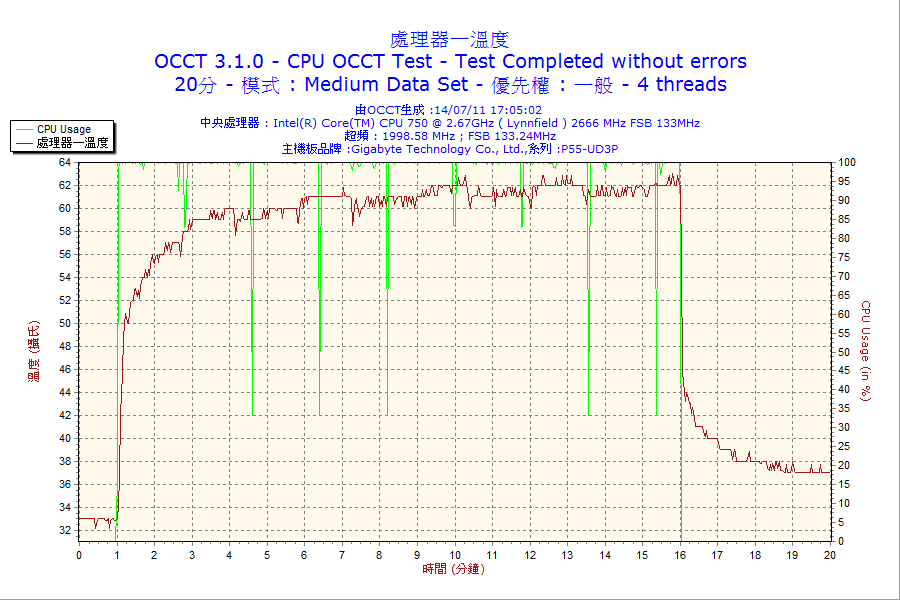
核心二最高65度,待機最低33度
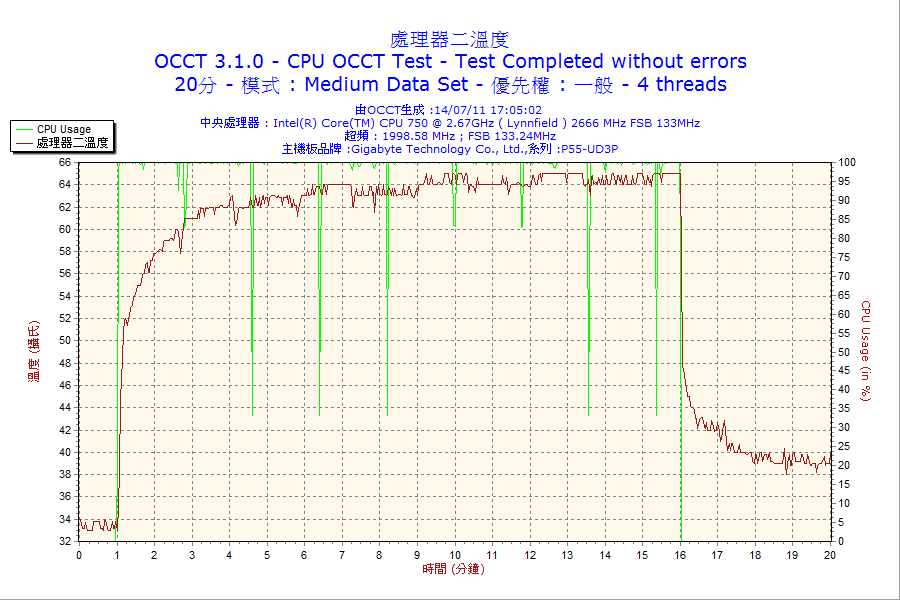
核心三最高60度,待機最低34度
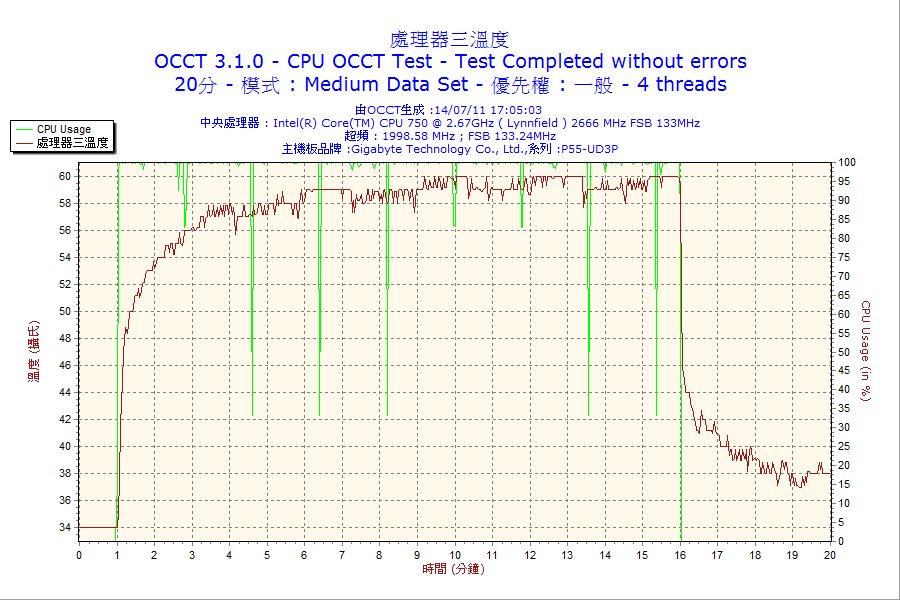
核心四最高65度,待機最低33度
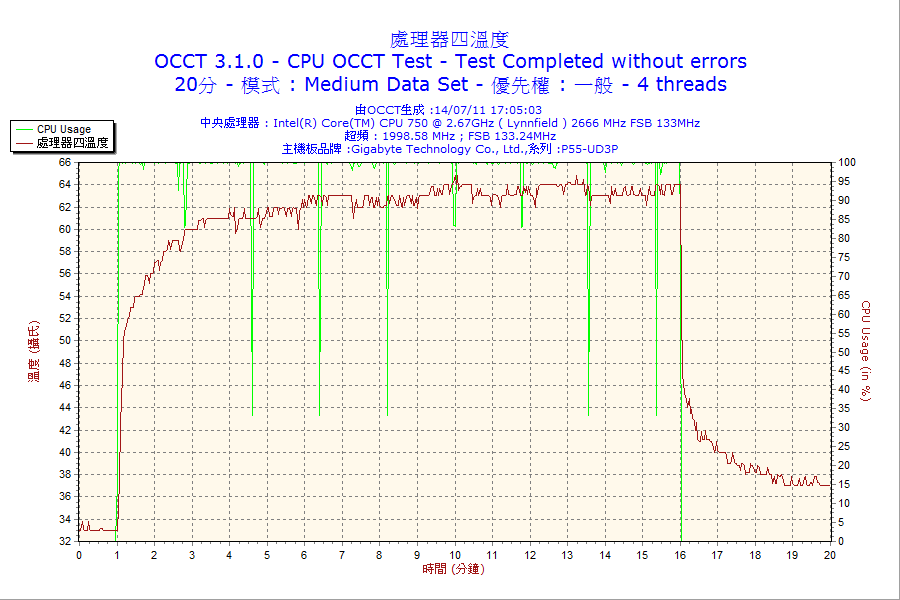
接著是在SILENCIO 550內的測試
核心一最高66度,待機最低35度
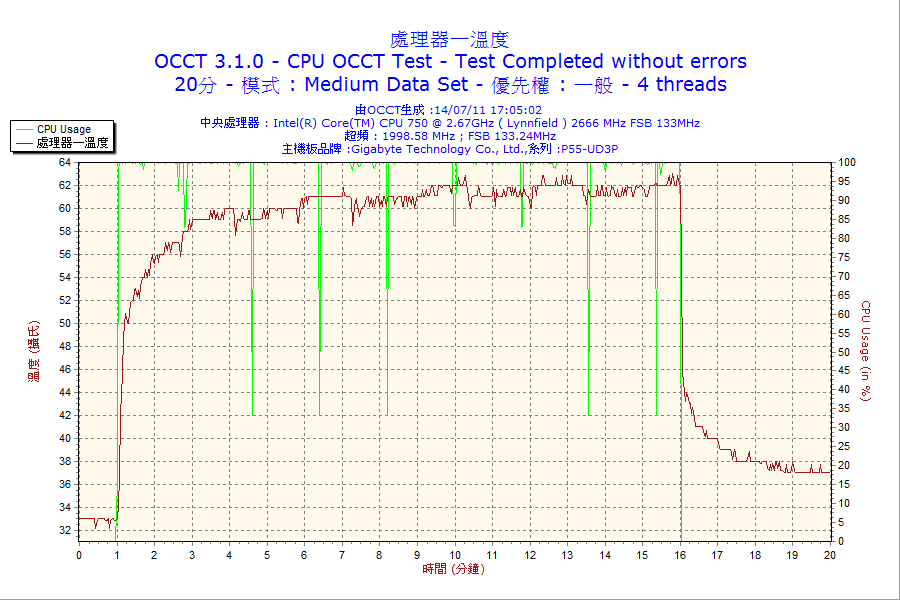
核心二最高68度,待機最低37度
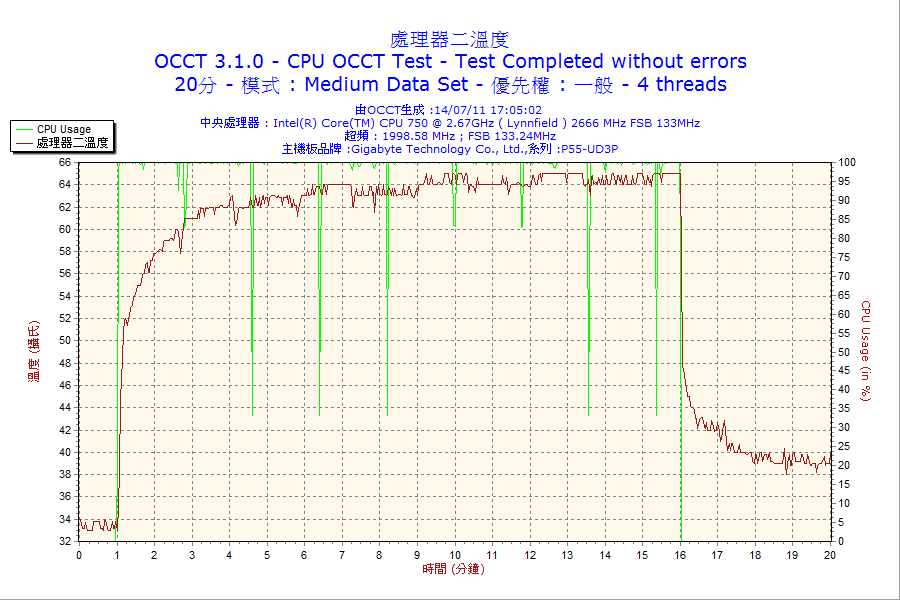
核心三最高63度,待機最低36度
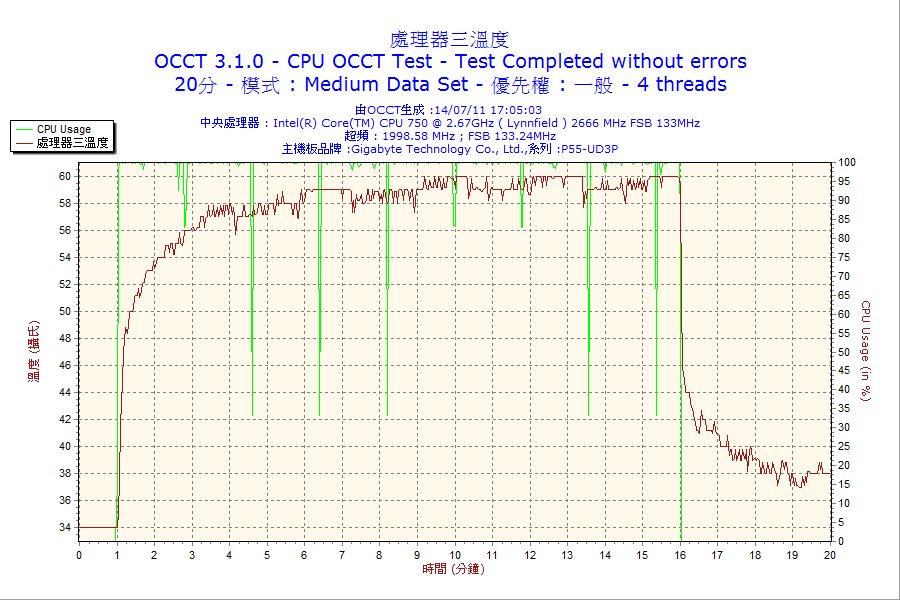
核心四最高68度,待機最低35度
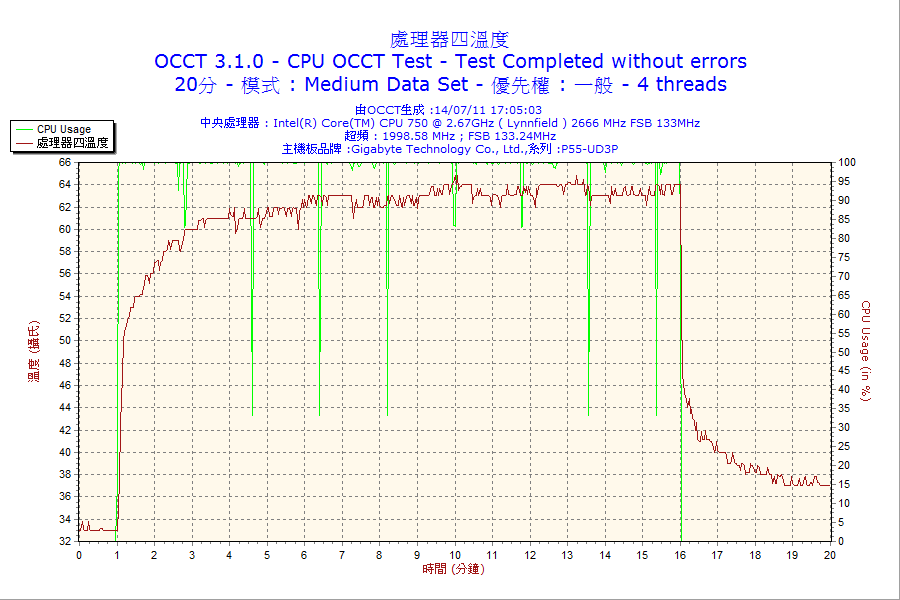
很明顯得看出,在機殼內的溫度有比較高,但其實並沒有很多,平均約高出了3度。
以散熱而言,這樣的溫度差異CPU要小超一些可能還可以撐得住,但若要超很大的玩家,恐怕這類的靜音機殼不會是你的菜,畢竟SILENCIO 550是以靜音為主,只有基本的散熱系統。就好像你買了顆可超頻的處理器,若要超比較高總不會直接上原廠扇,畢竟需求不同啊!
附件
最後編輯:



